WinToFlash — программа для создания загрузочной флешки Windows. Давайте посмотрим, как создать загрузочную флешку для установки операционной системы Windows на компьютер с USB накопителя.
У пользователя может возникнуть вопрос, а для чего может понадобиться загрузочная флешка с операционной системой Windows?
Загрузочную флешку необходимо иметь, в первую очередь, владельцам нетбуков, так как у нетбуков отсутствует DVD-привод, кроме того, такого привода нет и на некоторых ноутбуках. Для того, чтобы установить или переустановить операционную систему, им нужен внешний оптический DVD-привод.
Выходом из этого положения и будет установка операционной системы с внешнего USB накопителя — флешки. Такой способ установки операционной системы подойдет и всем остальным пользователям компьютера, у которых на компьютерах имеется CD-DVD привод.
Установка операционной системы с USB накопителя идентична установке операционной системы с CD-DVD диска. Дистрибутив операционной системы, размещенный на флешке, будет в большей безопасности от механических повреждений, чем дистрибутив, записанный на DVD диск. Флешка, кроме того, имеет меньший физический размер, чем оптический диск и поэтому она предпочтительнее при транспортировке.
Как сделать загрузочную флешку windows XP, 7, 8, 10. Программа для загрузочной флешки Wintoflash
Загрузочная флешка для операционной системы Windows будет создана с помощью бесплатной программы Novicorp WinToFlash. Программа WinToFlash имеет интерфейс на русском языке, не требует установки и запускается из папки.
Novicorp WinToFlash скачать
На официальном сайте программы нужно выбрать версию с русским языком и перейти по ссылке на другой сайт для загрузки программы оттуда на свой компьютер.
Установка WinToFlash
Теперь перейдем к ответу на вопрос — как установить WinToFlash. Для установки программы нужно запустить скаченный на компьютер файл. Обращаю ваше внимание, что при установке программы, в окне «Пожалуйста, выберите ваш метод установки», следует выбрать пункт «Опции». В следующем окне необходимо снять флажки с пунктов, которые относятся к установке, не имеющего отношения к программе тулбара.
После завершения установки WinToFlash, архив с программой WinToFlash будет загружен в папку загрузок. Далее архив с программой следует распаковать архиватором, или средством операционной системы.
После этого программа готова к работе. Запускать программу Novicorp WinToFlash следует из папки с программой. Для этого необходимо открыть папку с программой, а затем нажать правой кнопкой мыши по значку «WinToFlash — Приложение». В контекстном меню необходимо выбрать пункт «Запуск от имени администратора».
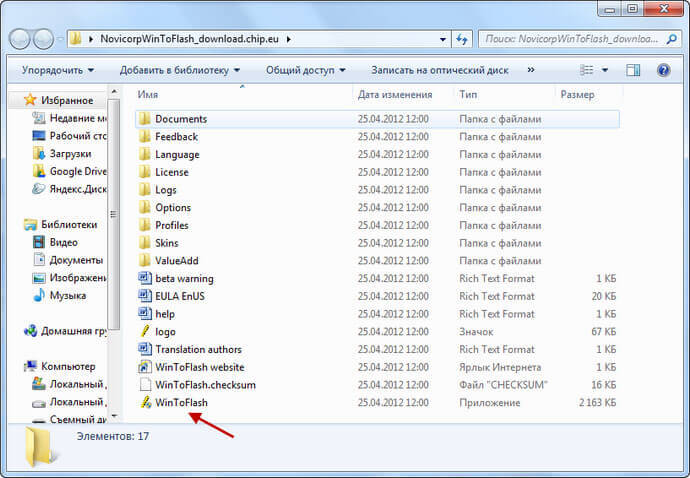
После этого открывается два окна программы Novicorp WinToFlash. В основном окне программы WinToFlash, программа открыта во вкладке «Режим мастера». В окне «Мастер первого запуска» нажимаете на кнопку «Далее».
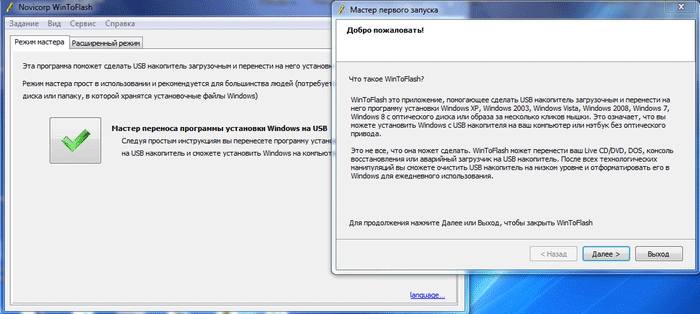
Как создать загрузочную флешку Windows в WinToFlash? Лучший способ!!!
В следующем окне принимаете лицензионное соглашение, а потом нажимаете на кнопку «Далее». В следующих окнах последовательно нажимаете на кнопку «Далее». В окне Дополнительные параметры» выбираете пункт «Выборочная настройка», а потом снимаете флажки, для того, чтобы не устанавливать на компьютер программы — «Мультибар» и «Спутник Mail.ru». Затем нажимаете на кнопку «Далее».
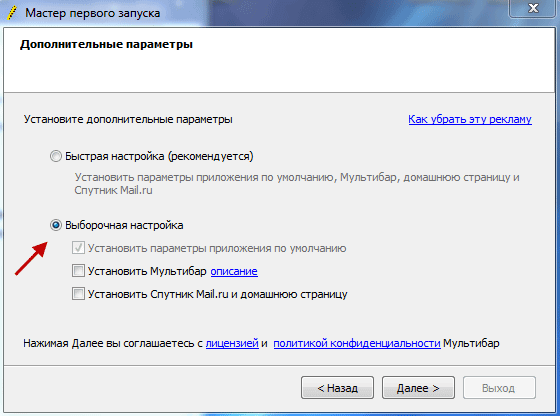
На этом «Мастер первого запуска» завершает свою работу.
Как пользоваться WinToFlash
Для переноса программы установки Windows вам понадобиться USB флешка объемом не менее 4 ГБ, для операционных систем Windows 7 или Windows 8. Для операционной системы Windows XP будет достаточно флешки объемом 2 ГБ.
С USB накопителя необходимо удалить находящиеся на флешке файлы, иначе после форматирования они будут удалены. Вам понадобится образ операционной системы Windows, записанный на диске, или образ диска системы, находящийся на диске вашего компьютера в ISO образе или в архиве.
Для создания загрузочной флешки рекомендую использовать оригинальные образы Windows (MSDN), чтобы в дальнейшем не было каких-либо проблем.
Владельцам нетбуков придется скопировать ISO образ операционной системы на жесткий диск своего нетбука, для возможности записи образа системы на флешку.
Теперь перейдем к непосредственно к такому действию, как создание загрузочной флешки в WinToFlash.
Для этого, необходимо перейти в окно программы WinToFlash, а потом нажать здесь на кнопку с зеленым флажком «Мастер переноса программы установки Windows на USB.
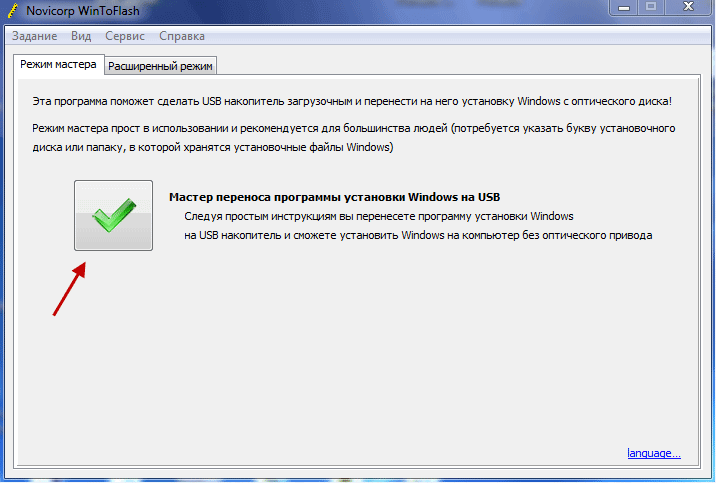
В следующем окне нажимаете на кнопку «Далее». В новом окне «Основные параметры», вы должны выбрать место, где у вас находится распакованный образ с операционной системой, а затем выбрать местонахождение USB диска.
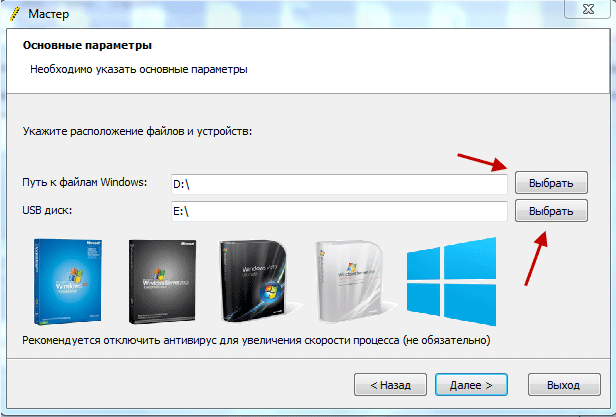
На этом примере, образ операционной системы Windows, находится на внешнем жестком диске «K:», а USB диск находится в разъеме картридера, под буквой «F:».
После выбора дисков необходимо нажать на кнопку «Далее». Для более быстрой записи рекомендуется выключить антивирус. Делать это не обязательно, просто сам процесс будет проходить более длительное время.
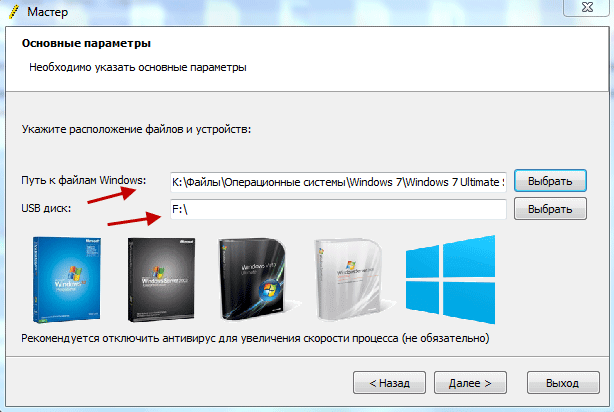
В следующем окне потребуется принять лицензионное соглашение Windows, а затем нажать на кнопку «Продолжить».
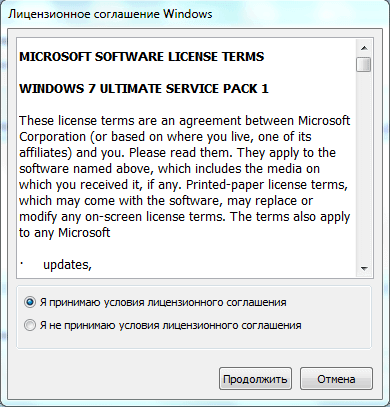
В окне предупреждения о форматировании, нажимаете на кнопку «Продолжить». Происходит форматирование флешки, а потом начинается процесс переноса файлов операционной системы на накопитель USB.
Процесс переноса программы установки Windows 7 SP1 Максимальная (32 битная), с включенным антивирусом, у меня занял менее 15 минут. Скорость этого процесса зависит от мощности вашего компьютера. После завершения процесса переноса программы установки Windows на USB накопитель, нажимаете на кнопку «Далее».
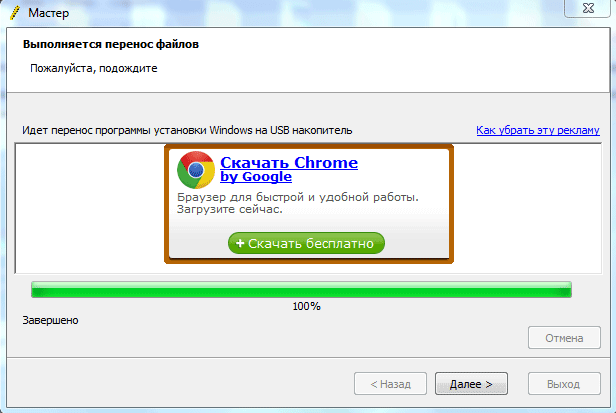
Процесс переноса программы установки завершен, и теперь вы можете выйти из программы WinToFlash. После открытия USB накопителя, вы увидите на нем установочные файлы операционной системы. На флешке файлы занимают объем 2,31 ГБ (Windows 7 SP1 Максимальная 32 битная) диска.
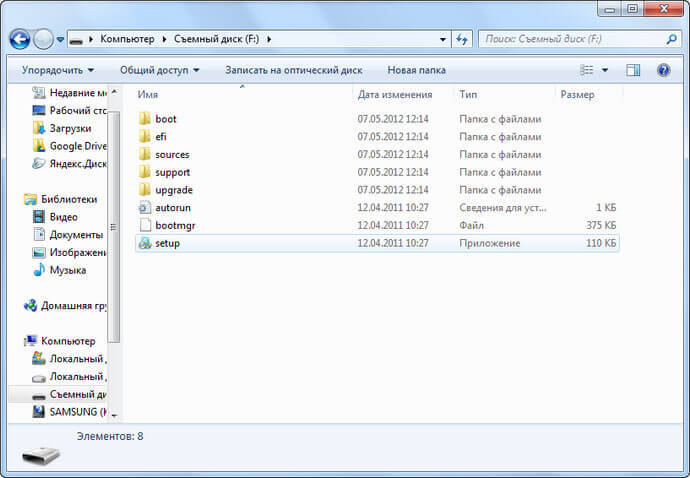
В статье был описан процесс создания загрузочной флешки в «Режиме мастера». Программа WinToFlash еще имеет «Расширенный режим» создания загрузочной флешки. Отличие «Расширенного режима» от «Режима мастера» в том, что перед тем как записать образ на флешку, в «Расширенном режиме» можно будет настроить параметры установки Windows, с ответами на вопросы, которые задает операционная система при установке на компьютер.
Вам также может быть интересно:
- Мультизагрузочная флешка в WinSetupFromUSB
- Создание загрузочной флешки в Rufus
Для установки операционной системы Windows необходимо вставить загрузочный USB накопитель в соответствующий разъем компьютера. После этого нужно включить компьютер.
В самом начале загрузки компьютера, вам нужно будет войти в «BIOS». На разных компьютерах это происходит по-разному, обычно, на какую клавишу клавиатуры следует нажать, указывается в нижней строке окна загрузки. В «BIOS» необходимо установить приоритет загрузки с USB накопителя.
Дальнейшая установка операционной системы Windows происходит точно так, как и с оптического DVD диска.
Выводы статьи
С помощью программы WinToFlash можно создать загрузочную флешку, которую затем нужно использовать для установки на компьютер операционной системы Windows.
Создание загрузочной флешки в WinToFlash (видео)
Похожие публикации:
- Создание загрузочной флешки в Windows 7 USB/DVD Download Tools
- Anvide Seal Folder — скрываем папки
- Создание загрузочной флешки в UltraISO
- Создание загрузочной флешки в WinSetupFromUSB
- Загрузочная флешка Windows 10 в командной строке
Источник: vellisa.ru
WinToFlash для Windows
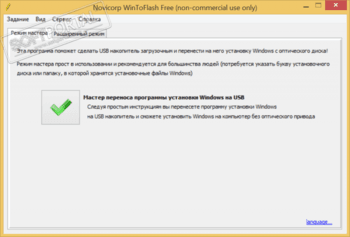
Rufus — крошечный, но при этом функциональный инструмент, предназначенный для.
EasyBCD — программа для управления загрузкой нескольких операционных систем, установленных.
Bootice — полезный инструмент для создания загрузочных и установочных флешек. Утилита.
WinToFlash — бесплатное приложение, которое поможет вам создать загрузочную флешку для.
WinToUSB — инструмент для установки и запуска операционной системы Windows с USB-накопителя.
Универсальная в своём роде и очень полезная в ряде случаев утилита, с помощью которой.
Отзывы о программе WinToFlash
И.Н.М.Т. про WinToFlash Lite 1.13.0000 [17-11-2022]
Александр про WinToFlash Lite 1.13.0000 [17-11-2021]
Убил диск на котором были мои фото
4 | 20 | Ответить
вадим про WinToFlash Lite 1.13.0000 [28-09-2019]
читайте внимательно в BIOS — носитель системы,очередь загрузки
10 | 15 | Ответить
emelya про WinToFlash Lite 1.13.0000 [09-09-2019]
не форматирует флешку (но это уже полбеды) по окончании установки не копирует файлы, которые якобы защиены от копирования, в общем ни один диск с виндов на USB я не смог перенести
13 | 14 | Ответить
Александр про WinToFlash Lite 1.13.0000 [04-07-2019]
Пользуюсь данной программой уже очень давно. Ставил через программу ОS — WinXP, Win Server 2008 Hiper V, Win7, Win10. Добавлю — те, кто пишет что прога не робит запомните — ВЫ ЛАЙМЕРЫ, ЧАЙНИКИ и КОНЧЕННЫЕ НУБАСЫ! ПРОГА СУПЕР!
16 | 16 | Ответить
Сергей в ответ Александр про WinToFlash Lite 1.13.0000 [24-11-2020]
Источник: www.softportal.com
WinToFlash
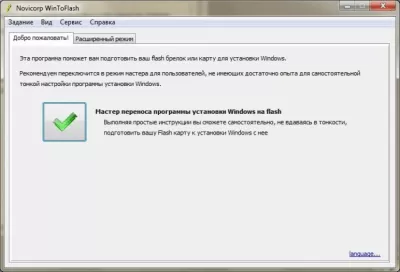
WinToFlash — это приложение позволяет создавать и переносить загрузочные файлы на USB-носитель, что намного удобнее и практичнее, чем использование оптических дисков.
Софт разработан специально для устройств без дисковода. Имеется поддержка 32- или 64-битной разрядности, ОС Windows 7, 8, 10, XP, 2000, 2003, Vista. Поддерживаются форматы: ZIP, RAR, ARJ, ISO, DMG, CAB. Загрузить Novicorp WinToFlash на флешку легко за несколько несложных действий.
Режим работы с ПО разделяют на два варианта: расширенный и мастер-режим. Второй тип будет полезен новичкам, так как описывает действия пользователя пошагово. Расширенное управление подходит бывалым юзерам, поэтому здесь предусмотрены добавочных функций для настройки загрузочных модулей.
Особенности программы Win To Flash для Windows
- файл регистрации и резервное копирование;
- выбор программы для загрузки — GRUB или Standard;
- интуитивно понятный интерфейс;
- юстировка таблиц размещения файлов;
- портативность;
- регулярное обновление;
- меню на русском языке.
Функции Вин ту флеш
- очистка информации с внешнего накопителя, в т. ч. форматирование в FAT16 или FAT32;
- запись образов на флеш-карту и диски;
- восстановление загрузчика Windows;
- создание сценария ответов для Windows Setup;
- настройка переноса процесса установки, последующая проверка ошибок и исправление в случае необходимости;
- перенос Microsoft Disk Operating System на внешний накопитель.
Чтобы скачать бесплатно WinToFlash на русском языке для Windows, регистрация не требуется.
Источник: freesoft.ru